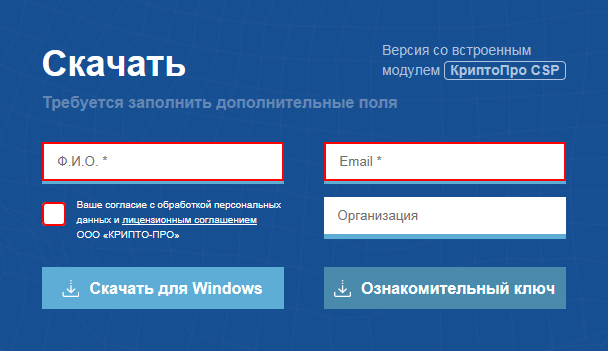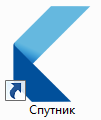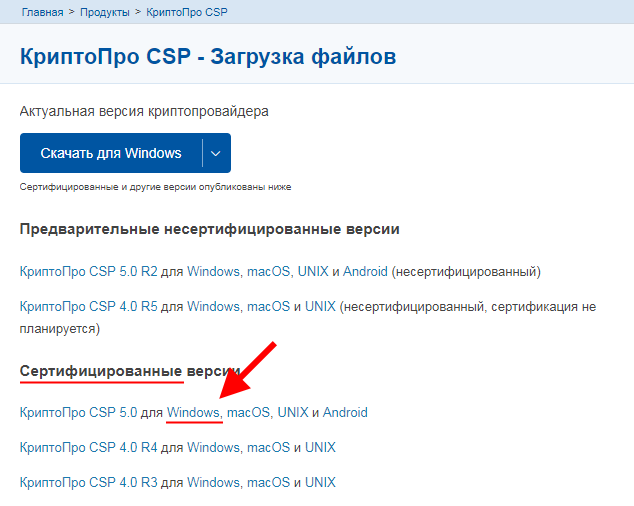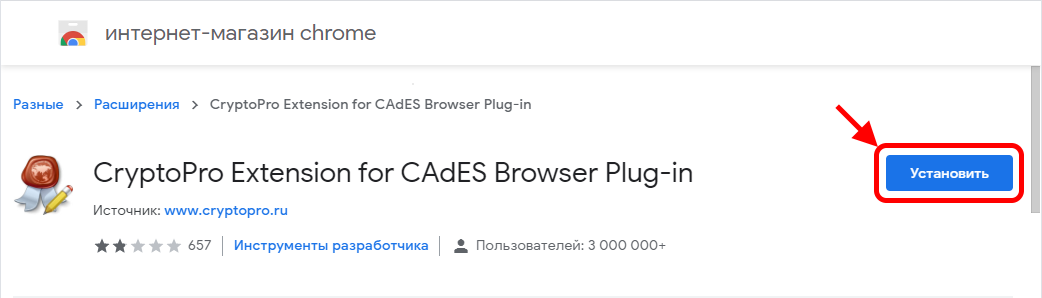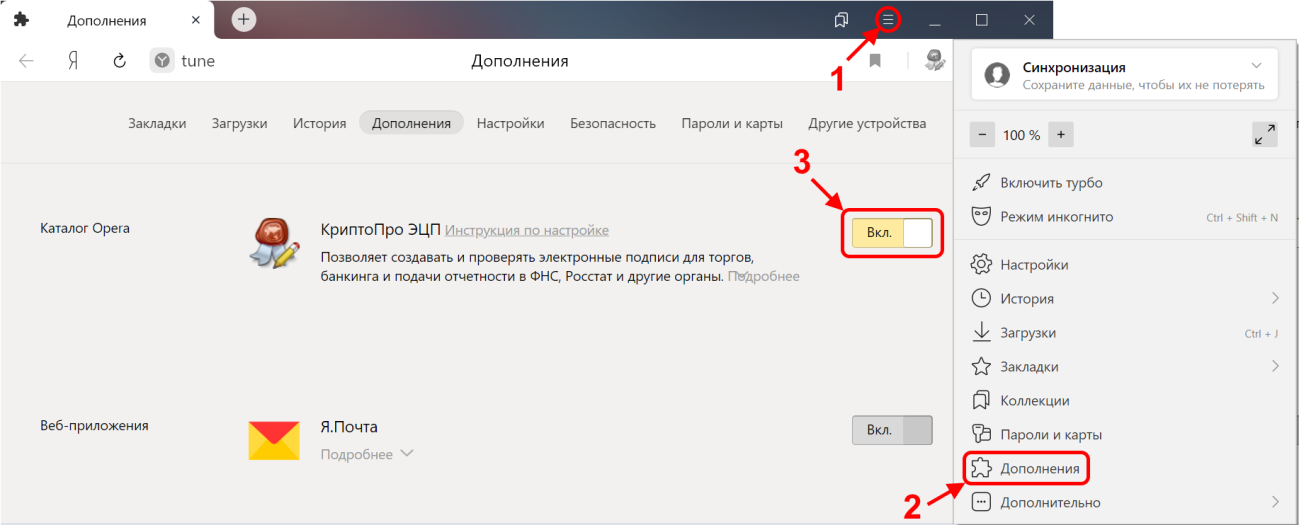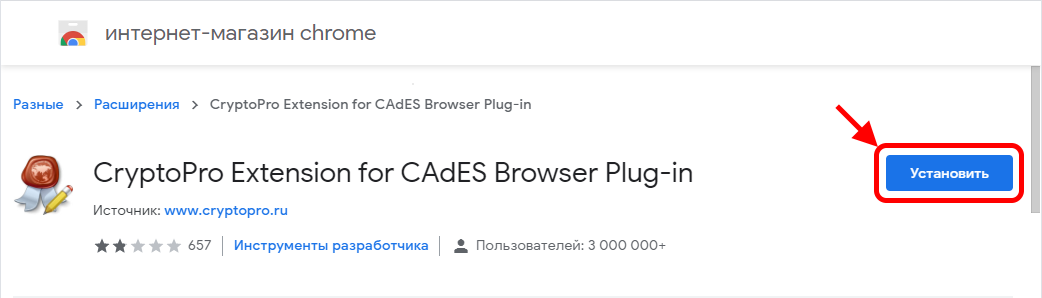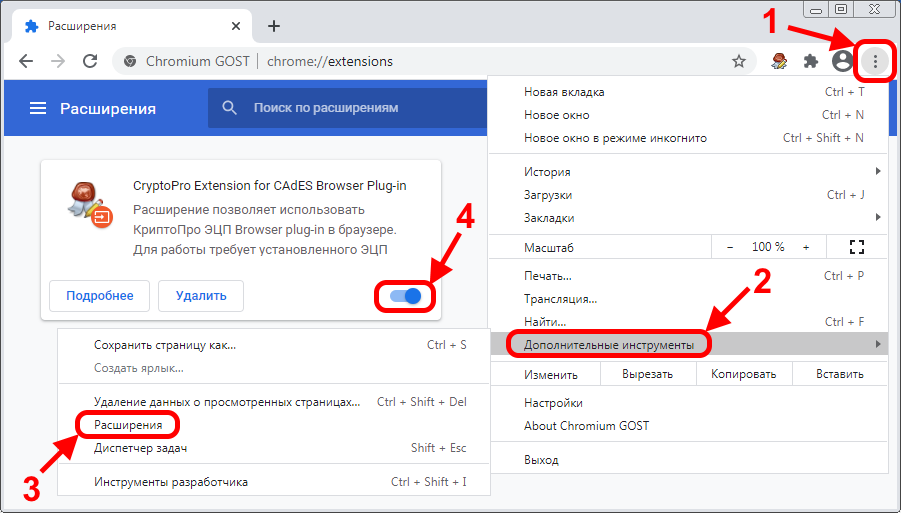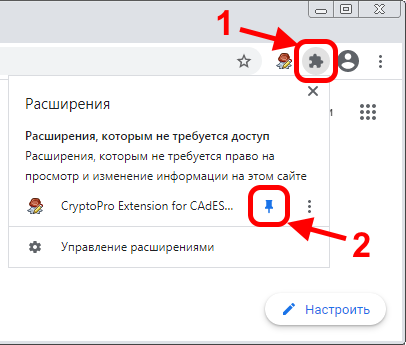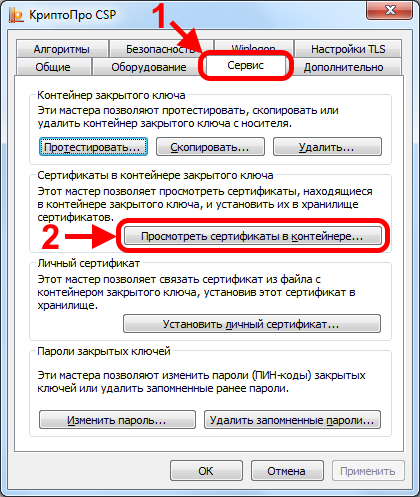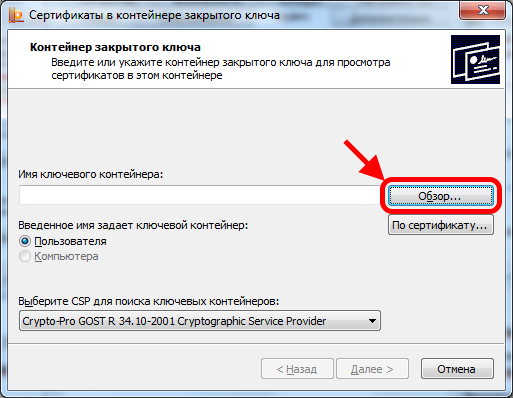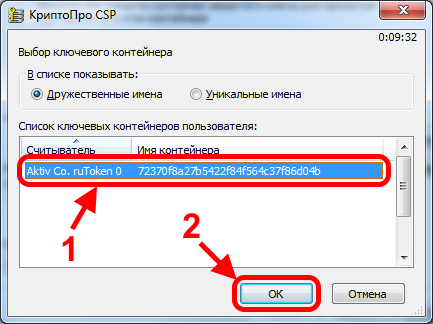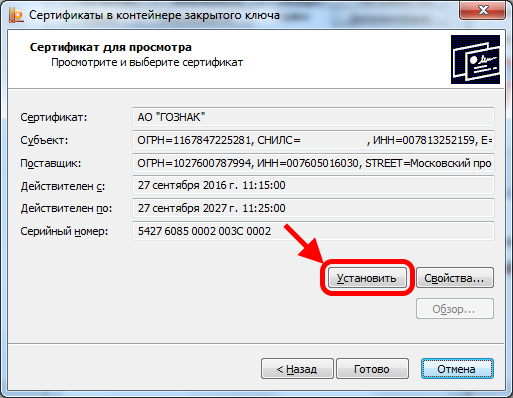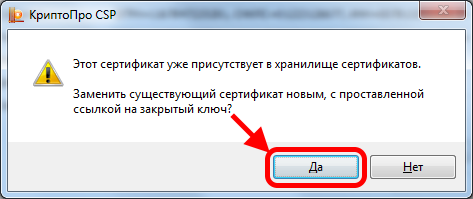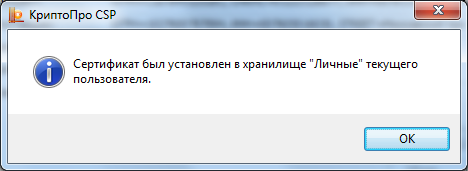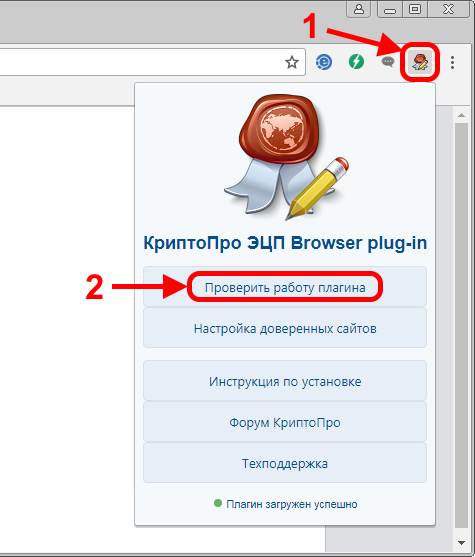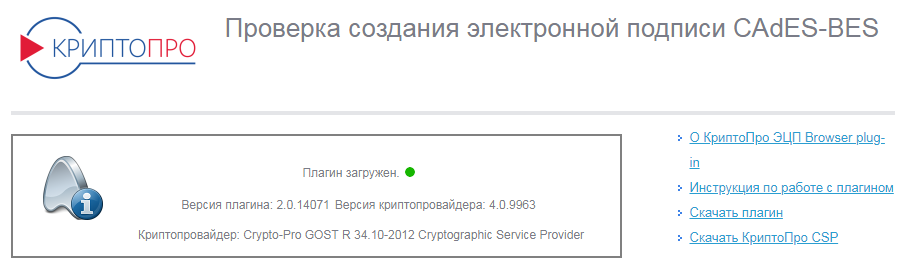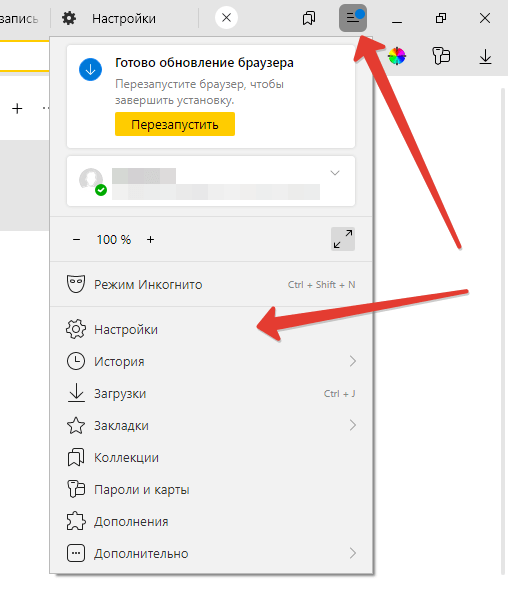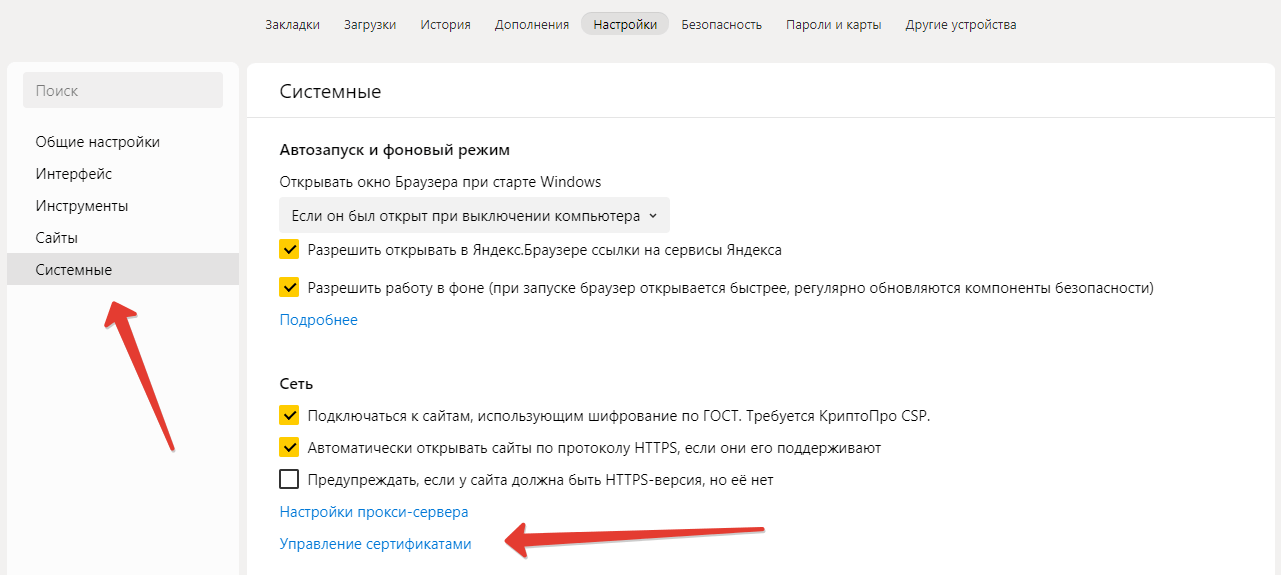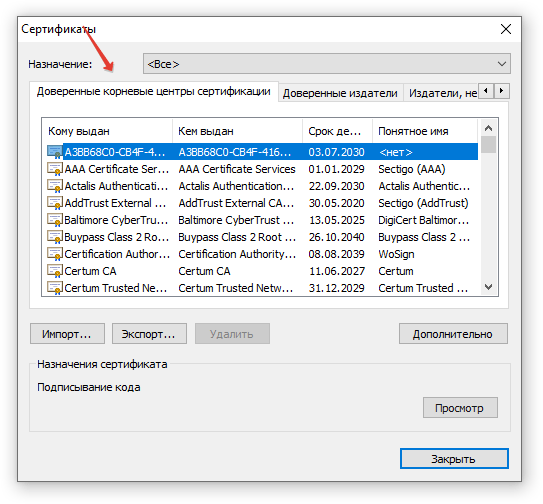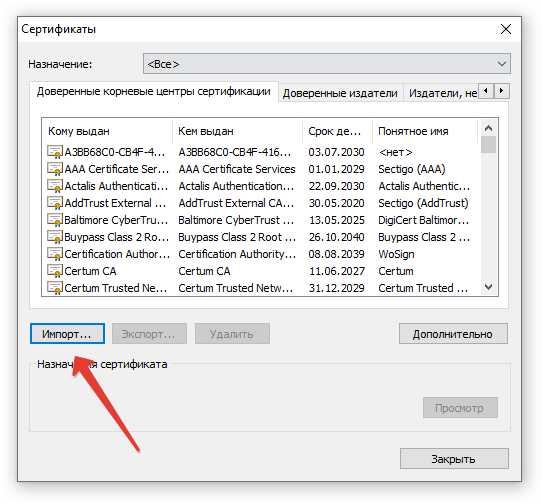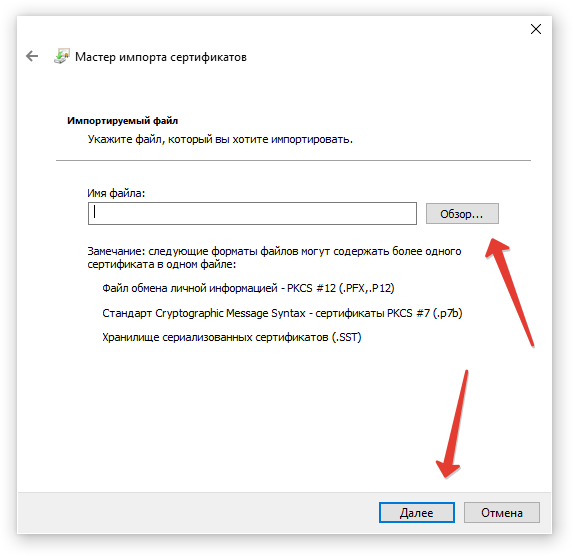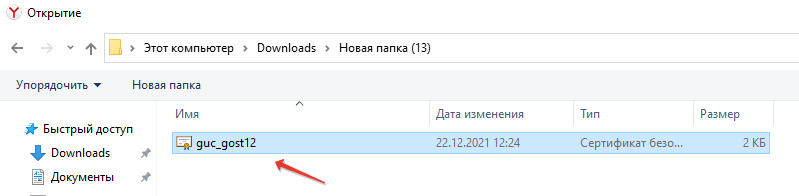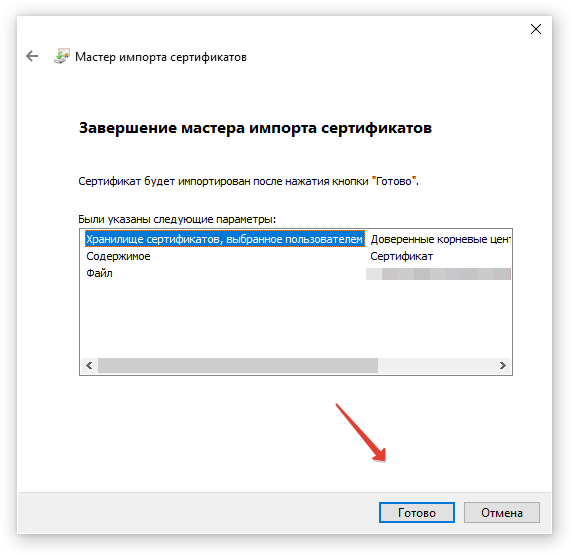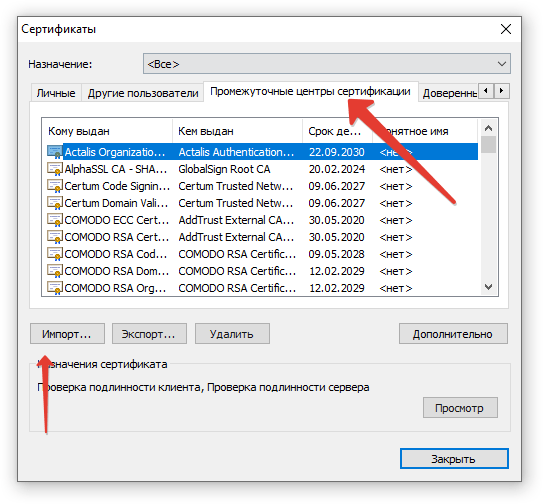Команда разработчиков ГИИС ДМДК АО «ГОЗНАК» подготовила руководство пользователя по настройке персонального компьютера для работы с Государственной интегрированной информационной системой в сфере контроля за оборотом драгоценных металлов, драгоценных камней и изделий из них на всех этапах этого оборота.
1. Получить сертификат усиленной квалифицированной электронной подписи.
Сертификат ключа электронной подписи используется в ГИИС ДМДК для аутентификации пользователя, организации защищённого канала связи и подписи юридически значимых документов в системе.
2. Подготовить рабочее место, установив необходимое для работы ПО.
На рабочем месте должен быть установлен браузер с поддержкой шифрования по ГОСТ: «Спутник» (рекомендуемый вариант браузера, в дальнейшем на его базе планируется предоставление услуги расширенной технической поддержки), «Яндекс.Браузер» или «Chromium GOST». Установить можно только один браузер или все три. Инсталляционный пакет браузера «Спутник» (со встроенным СКЗИ «КриптоПро CSP») содержит в своем составе все необходимые для работы компоненты (СКЗИ КриптоПро CSP, КриптоПро ЭЦП Browser plug-in, корневые сертификаты), то есть при установке браузера «Спутник», загруженного с сайта ООО «Крипто-Про», эти компоненты будут установлены в ОС автоматически. При использовании только браузеров «Яндекс.Браузер»или «Chromium GOST» СКЗИ КриптоПро CSP, КриптоПро ЭЦП Browser plug-in необходимо загрузить и установить вручную.
3. Установить сертификаты.
1. Получение сертификата усиленной квалифицированной электронной подписи
Для работы в ГИИС ДМДК обязательно необходим сертификат ключа электронной подписи руководителя организации (персональные данные владельца сертификата должны соответствовать персональным данным руководителя организации, указанным в ЕГРЮЛ). После регистрации руководителя организации, он может назначать права себе и другим сотрудникам организации. Для того, чтобы назначить права другим сотрудникам организации, им также необходимо получить сертификат ключа электронной подписи в удостоверяющем центре и зарегистрироваться в ГИИС ДМДК, после чего руководитель организации сможет назначить сотруднику необходимые права.
В ГИИС ДМДК допускается использование только усиленной квалифицированной электронной подписи.
Для получения сертификата усиленной квалифицированной электронной подписи необходимо обратиться в удостоверяющий центр, аккредитованный Министерством цифрового развития, связи и массовых коммуникаций в соответствии с требованиями Федерального закона от 06 апреля 2011 года № 63-ФЗ «Об электронной подписи».
Со списком аккредитованных удостоверяющих центров можно ознакомиться по ссылке. Обращаем внимание, что некоторые удостоверяющие центры являются ведомственными и не выпускают сертификаты электронной подписи сторонним организациям.
Порядок получения сертификата электронной подписи и перечень необходимых для этого документов размещаются на сайте удостоверяющего центра.
Таким образом, необходимо выбрать из списка аккредитованных удостоверяющих центров наиболее удобный и ознакомиться с информацией, представленной на сайте выбранного удостоверяющего центра.
Лицензию на использование СКЗИ КриптоПро CSP также можно приобрести в удостоверяющем центре.
Существуют следующие варианты лицензий на использование СКЗИ КриптоПро CSP:
– лицензия на один год, записанная в сертификат ключа электронной подписи, которая может быть использована только с данным сертификатом (приобретается в удостоверяющем центре);
– лицензия на один год на использование на одном рабочем месте с любыми сертификатами (приобретается в удостоверяющем центре, в ООО «КРИПТО-ПРО» или у поставщиков программного обеспечения);
– бессрочная лицензия на использование на одном рабочем месте (приобретается в удостоверяющем центре, в ООО «КРИПТО-ПРО» или у поставщиков программного обеспечения).
Требования к сертификату ключа проверки электронной подписи для работы в ГИИС ДМДК:
1. Форма сертификатов ключей проверки электронной подписи, владельцами которых являются российские юридические лица и индивидуальные предприниматели, и используемых в ГИИС ДМДК, должна удовлетворять требованиям Приказа ФСБ РФ от 27 декабря 2011 года № 795 «Об утверждении Требований к форме квалифицированного сертификата ключа проверки электронной подписи», а также дополнительным требованиям.
Сертификат ключа проверки электронной подписи должен содержать следующие стандартные атрибуты:
– уникальный номер квалифицированного сертификата;
– даты начала и окончания действия квалифицированного сертификата; – ключ проверки электронной подписи;
– наименование используемого средства электронной подписи и (или) стандарты, требованиям которых соответствует ключ электронной подписи и ключ проверки электронной подписи;
– наименования средств электронной подписи и средств аккредитованного удостоверяющего центра, которые использованы для создания ключа электронной подписи, ключа проверки электронной подписи, квалифицированного сертификата, а также реквизиты документа, подтверждающего соответствие указанных средств требованиям, установленным в соответствии с Федеральным законом;
– наименование и место нахождения аккредитованного удостоверяющего центра, который выдал квалифицированный сертификат;
– номер квалифицированного сертификата аккредитованного удостоверяющего центра;
– ограничения использования квалифицированного сертификата (если такие ограничения установлены).
Сертификат ключа проверки электронной подписи должен содержать следующие дополнительные атрибуты:
– «Улучшенный ключ» (OID 2.5.29.37) – в данном дополнении должны быть указаны OID 1.3.6.1.5.5.7.3.2 («Проверка подлинности клиента») и OID 1.3.6.1.5.5.7.3.4 («Защищенная электронная почта»);
– «Точка распространения списка отозванных сертификатов» (OID 2.5.29.31) – данное дополнение должно содержать протоколы доступа и адреса публикации списка отозванных сертификатов, на основании которого может быть установлен статус сертификата ключа проверки электронной подписи.
Сертификат ключа проверки электронной подписи должен содержать следующие атрибуты имени:
|
Атрибут |
Значение для юридического лица |
Значение для индивидуального предпринимателя |
|---|---|---|
|
Стандартные атрибуты имени |
||
|
Общее имя (CN, OID 2.5.4.3) |
Наименование юридического лица |
Фамилия, имя, отчество (если имеется) индивидуального предпринимателя |
|
Организация (O, OID.2.5.4.10) |
Наименование юридического лица |
Не применимо |
|
Подразделение юридического лица (OU, OID 2.5.4.11) |
Наименование подразделения юридического лица (необязательный атрибут) |
Не применимо |
|
Страна (C, OID 2.5.4.6) |
Код страны в соответствии с ISO 3166 = «RU» |
|
|
Субъект РФ (S, OID 2.5.4.8) |
Наименование субъекта РФ, где зарегистрирована организация или индивидуальный предприниматель |
|
|
Населённый пункт (L, OID 2.5.4.7) |
Наименование населённого пункта, где зарегистрирована организация или индивидуальный предприниматель |
|
|
Адрес (STREET, OID 2.5.4.9) |
Часть адреса места нахождения организации или индивидуального предпринимателя, включающая наименование улицы, номер дома, а также корпуса, строения, квартиры, помещения (если имеется) |
|
|
Фамилия (SN, OID 2.5.4.4) |
Фамилия владельца сертификата ключа проверки электронной подписи |
|
|
Приобретённое имя (G, OID 2.5.4.42) |
Имя и отчество (если имеется) владельца сертификата ключа проверки электронной подписи |
|
|
Должность (T, OID 2.5.4.12) |
Должность владельца сертификата ключа проверки электронной подписи |
Текстовое значение «Индивидуальный предприниматель» |
|
Дополнительные атрибуты имени |
||
|
ИНН (OID 1.2.643.3.131.1.1) |
ИНН юридического лица (12 цифр = «00» + ИНН) |
ИНН индивидуального предпринимателя (12 цифр) |
|
ОГРН (OID 1.2.643.100.1) |
ОГРН организации (13 цифр) |
Не применимо |
|
ОГРНИП (OID 1.2.643.100.5) |
Не применимо |
ОГРН индивидуального предпринимателя (15 цифр) |
|
СНИЛС (OID 1.2.643.100.3) |
СНИЛС владельца сертификата ключа проверки электронной подписи (11 цифр) | |
|
Электронная почта (E, OID 1.2.840.113549.1.9.1) |
Адрес электронной почты владельца сертификата ключа проверки электронной подписи |
Стандартные и дополнительные атрибуты имени сертификата ключа проверки электронной подписи должны заполняться на русском языке с использованием символов кириллического алфавита, кроме адреса электронной почты.
2. Сертификаты ключей проверки электронной подписи и ключи электронной подписи должны использоваться совместно со средством электронной подписи КриптоПро CSP (версии 4.х или 5.х), сертифицированным ФСБ России.
3. Ключи электронной подписи должны создаваться на ключевых носителях, предназначенных для хранения ключевой информации (смарт-карты, USB-«токены»). Данные ключевые носители должны поддерживаться применяемым средством электронной подписи КриптоПро CSP.
4. Срок действия сертификата ключа проверки электронной подписи должен быть не менее 10 лет после окончания срока действия закрытого ключа электронной подписи. Данное требование связано с необходимостью обеспечения возможности проверки цепочки сертификатов в течение срока хранения электронных документов, составляющего 10 лет.
2. Подготовка рабочего места
В качестве рабочего места используется персональный компьютер с операционной системой Microsoft Windows 7/8/10 или Astra Linux CE/SE. Далее описывается подготовка рабочего места на ПК с ОС Windows, для ПК с ОС Astra Linux см. инструкцию «ГИИС ДМДК Настройка окружения в ОС Astra Linux».
2.1. Установка браузера «Спутник» со встроенным СКЗИ «КриптоПро CSP»
Загрузите установочный файл браузера «Спутник» с сайта ООО «Крипто-Про» по ссылке. При загрузке требуется указать ФИО, адрес электронной почты и дать согласие на обработку персональных данных:
Запустите установочный файл браузера «Спутник» и подтвердите установку, отвечая «Да» на запросы программы установки. Установка всех компонентов будет выполнена в тихом режиме и завершится появлением ярлыка браузера на рабочем столе:
Для активации лицензии браузера «Спутник» запустите браузер, найдите в настройках раздел «О Спутнике». На странице «О Спутнике» нажмите «Загрузить ключ лицензии из файла», в открывшемся окне выберите файл ключа лицензии license.lic и перезапустите браузер.
2.2. Установка браузеров «Яндекс.Браузер» и «Chromium GOST»
Если вы уже установили браузер «Спутник», то следующие2 пункта (установка СКЗИ КриптоПро CSP и установка КриптоПро ЭЦП Browser plug-in) пропустите.
Установка СКЗИ КриптоПро CSP
Для получения дистрибутива СКЗИ КриптоПро CSP необходимо зарегистрироваться на сайте КриптоПро по ссылке.
Послерегистрация становится доступнымраздел «КриптоПро CSP -Загрузкафайлов» по ссылке. В данном разделе необходимо скачать подходящую версию КриптоПро CSP.
Если уже имеется действующая лицензия на СКЗИ КриптоПро, то скачайте последнюю сертифицированную версию, соответствующую имеющейся лицензии.
Если лицензия отсутствует, то рекомендуется скачать последнюю сертифицированную версию СКЗИ КриптоПро CSP 5.0:
Выполните установку СКЗИ КритоПро CSP, следуя инструкциям установщика. Какие-либо специальные настройки при установке не требуются. После установки СКЗИ КриптоПро CSP необходимо перезагрузить компьютер.
Если лицензия отсутствует, то СКЗИ КриптоПро CSP будет автоматически активировано временной лицензией сроком на 3 месяца, в течение этого времени необходимо приобрести лицензию.
Установка КриптоПро ЭЦП Browser plug-in
Дистрибутив КриптоПро ЭЦП Browser plug-in необходимо загрузить с сайта КриптоПро по ссылке.
На той же странице размещена ссылка на инструкцию по установке плагина и ссылка на сервис проверки работы плагина (проверка работы плагина выполняется после установки интернет-браузера с поддержкой шифрования по ГОСТ).
Установка Яндекс.Браузер
Интернет-браузер «Яндекс.Браузер» можно загрузить по ссылке.
После установки интернет-браузера «Яндекс.Браузер» необходимо установить и включить дополнение «КриптоПро ЭЦП»:
1. Открыть в интернет-браузере «Яндекс.Браузер» ссылку (скопировать и вставить):
https://chrome.google.com/webstore/detail/cryptopro-extension-for-c/iifchhfnnmpdbibifmljnfjhpififfog?hl=ru
2. Нажать кнопку «Установить». Если на месте кнопки «Установить» располагается кнопка «Удалить из Chrome», то это значит, что дополнение было установлено ранее и установка не требуется, перейдите к шагу 3.
3. Включите дополнение.
4. В Яндекс.Браузер также необходимо включить опцию «Подключаться к сайтам, использующим шифрование по ГОСТ. Требуется Крипто.Про CSP.». Без включения этой опции при попытке входа в ГИИС ДМДК будет выдаваться ошибка «ERR_SSL_VERSION_OR_CIPHER_MISMATCH», так как по умолчанию браузер не работает с сертификатами, использующими шифрование по ГОСТ.
Установка Chromium GOST
Интернет-браузер «Chromium GOST» можно загрузить по ссылке. Если не знаете, какую версию выбрать, то выбирайте «chromium-gost-***-windows-386-installer.exe».
С дополнительной информацией по установке, настройке и работе с интернет-браузером «Chromium GOST» можно ознакомиться на сайте КриптоПро по ссылке.
После установки интернет-браузера «Chromium GOST» необходимо установить и включить дополнение «КриптоПро ЭЦП»:
1. Открыть в интернет-браузере «Chromium GOST» ссылку (скопировать и вставить):
https://chrome.google.com/webstore/detail/cryptopro-extension-for-c/iifchhfnnmpdbibifmljnfjhpififfog?hl=ru
2. Нажать кнопку «Установить». Если на месте кнопки «Установить» располагается кнопка «Удалить из Chrome», то это значит, что дополнение было установлено ранее и его установка не требуется, перейдите к шагу 3.
3. Включите дополнение.
4. Закрепите значок дополнения.
В случае, если защищённое соединение с порталом ГИИС ДМДК не устанавливается, необходимо включить протоколы TLS 1.1 и TLS 1.2 в Windows. Статья о включении указанных протоколов размещена на сайте Microsoft по ссылке (перевод на русский язык).
Также для включения протоколов TLS 1.1 и TLS 1.2 в Windows можно воспользоваться файлом реестра (.reg) следующего содержания:
Windows Registry Editor Version 5.00
[HKEY_LOCAL_MACHINESYSTEMCurrentControlSetControlSecurityProvidersSCHANNELProtocolsTLS 1.1] [HKEY_LOCAL_MACHINESYSTEMCurrentControlSetControlSecurityProvidersSCHANNELProtocolsTLS 1.1Client] «DisabledByDefault»=dword:00000000
[HKEY_LOCAL_MACHINESYSTEMCurrentControlSetControlSecurityProvidersSCHANNELProtocolsTLS 1.2] [HKEY_LOCAL_MACHINESYSTEMCurrentControlSetControlSecurityProvidersSCHANNELProtocolsTLS 1.2Client] «DisabledByDefault»=dword:00000000
3. Установка сертификатов
Скачайте корневой сертификат Минкомсвязи России по ссылке и установите в хранилище «Доверенные корневые центры сертификации».
Скачайте промежуточный сертификат ЗАО «Национальный удостоверяющий центр» по ссылке и установите в хранилище «Промежуточные центры сертификации».
Для установки сертификата пользователя подключите к компьютеру «токен», который был получен в удостоверяющем центре, найдите в меню «Пуск» каталог «КРИПТО-ПРО» и запустите «КриптоПро CSP».
Воткрывшемся окнеперейдите навкладку«Сервис»и нажмите кнопку «Просмотреть сертификаты в контейнере…».
В открывшемся окне нажать кнопку «Обзор».
В открывшемся окне выбрать контейнер закрытого ключа (в примере – «Activ Co. ruToken») и нажать кнопку «OK».
В открывшемся окне нажмите кнопку «Установить».
Если появится вопрос о замене существующего сертификата новым, нажмите «Да».
В результате должно появиться сообщение об успешной установке сертификата.
Проверка работы плагина «КриптоПро ЭЦП Browser plug-in»
После установки и настройки интернет-браузеров проверьте работу плагина «КриптоПро ЭЦПBrowser plug-in» по ссылке или нажав на значок плагина, расположенный справа от адресной строки, и выбрав пункт «Проверить работу плагина».
В результате должна открыться страница, на которой будет указан результат загрузки плагина, а также будут отображены версия плагина и версия криптопровайдера.
На чтение 2 мин Просмотров 12.4к. Опубликовано 22.12.2021
Заказать настройку интеграции 1с с ГИИС ДМДК
При подключении к личному кабинету ГИИС ДМДК, многие пользователи настроившие работу сайта по инструкции с официального сайта, сталкиваются с проблемой подключения и получают ошибки:
- ERR_BAD_SSL_CLIENT_AUTH_CERT
- Этот сайт не может обеспечить безопасное соединение
- На сайте lk.dmdk.ru используется неподдерживаемый протокол.
- ERR_SSL_VERSION_OR_CIPHER_MISMATCH
Для того, что бы устранить данную ошибку, необходимо еще раз проверить все пункты инструкции и если подключение все равно не работает, выполните настройку браузера по рекомендациям ниже. Для работы с личным кабинетом, я рекомендую использовать Яндекс Браузер и вся настройка будет показана на его примере.
Настройка браузера для ГИИС ДМДК
Откройте настройки браузера, затем перейдите в раздел «Системные» и в правой части браузера найдите пункт «Управление сертификатами».
После чего откроется окно с установленными сертификатами на вашей системе, в нем перейдите на вкладку «Доверенные корневые центры сертификации».
Далее, скачайте сертификат с официального сайта по ссылке http://reestr-pki.ru/cdp/guc_gost12.crt и нажмите «Импорт».
После чего откроется окно мастера импорта сертификатов, нажмите «Далее».
На следующем шаге, нажмите кнопку «Обзор», найдите и выберите файл сертификата, который скачали по ссылке выше и нажмите «Далее».
На этом шаге, обязательно проверьте пункт, куда помещать сертификат и нажмите «Далее» и затем «Готово».
Замечательно, один сертификат мы установили. Теперь нам требуется установить второй сертификат, скачайте его по ссылке с официального сайта http://iecp.ru/UC_AC/AC2020.crt и перейдите в окно импорта сертификатов на вкладку «Промежуточные центры сертификации».
Установите сертификат, так же как предыдущий, проконтролировав в мастере установки сертификатов, что бы он был помещен в «Промежуточные центры сертификации».
Обратите внимание! Сайт ГИИС ДМДК часто проводит технические работы и возможно вы не можете войти именно по этой причине. Уточняйте на сайте ГИИС ДМДК не проводят ли они работы в данный момент. Возможно на вашем компьютере все настроено правильно и корректно, просто требуется немного подождать и все заработает как раньше.
Дополненную инструкцию по настройке личного кабинета, можно почитать по ссылке.
На этом настройка завершена. Перезапустите браузер и проверьте, смогли ли вы войти в личный кабинет? Я думаю да! ?

Администратор
«Админы делятся на тех, кто не делает бэкапы, и тех, кто уже делает». Народная мудрость.
При входе в личный кабинет ГИИС ДМДК пользователи видят ошибку:
Не удалось войти!
Сертификат не соответствует требованиям
В сертификате отсутствует ОГРН или СНИЛС
В большинстве случаев это связано с тем, что ваш сертификат выпущен на срок менее 11 лет.
Цитата из требований ГИИС ДМДК к сертификату электронной подписи:
Срок действия сертификата ключа проверки электронной подписи должен быть не менее 10 лет после окончания срока действия закрытого ключа электронной подписи. Данное требование связано с необходимостью обеспечения возможности проверки цепочки сертификатов в течение срока хранения электронных документов, составляющего 10 лет.
Почему в ошибке фигурирует именно ОГРН и СНИЛС остаётся очередной загадкой вселенной.
Решение
Проверьте ваш сертификат, он должен быть сроком действия не менее 11 лет! Если он выпущен на меньший срок, то проблема решается перевыпуском сертификата на срок 11 лет по требованиям ГИИС ДМДК.
Перевыпуск осуществляется полностью дистанционно, т.к. вы подписываете заявление вашей действующей ЭП. И не важно в каком УЦ вы получали вашу действующую электронную подпись.
ГИИС ДМДК Ошибка при проверке цепочки сертификатов
Страницы 1
Чтобы отправить ответ, нужно авторизоваться или зарегистрироваться
#1 2022-09-15 13:18:32
- Sudo
- Посетитель
- Неактивен
ГИИС ДМДК Ошибка при проверке цепочки сертификатов
что за ещё цепочка сертификатов?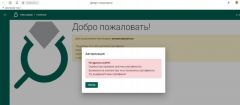
сертификат мной куплен и установлен в крипто про 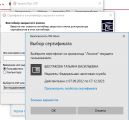
подскажите пожалуйста как мне решить эту головную боль?
#2 Ответ от Николай Киблицкий 2022-09-15 14:03:44
- Николай Киблицкий
- Техническая поддержка
- Неактивен
Re: ГИИС ДМДК Ошибка при проверке цепочки сертификатов
Здравствуйте Sudo.
Указанная ошибка возникает если система не до конца настроена, а именно, на текущий компьютер не установлен доверенный корневой сертификат (сертификаты) удостоверяющего центра.
Для решения сложившейся ситуации рекомендуем вам воспользоваться инструкцией по ссылке .
#3 Ответ от Sudo 2022-09-15 14:08:33
- Sudo
- Посетитель
- Неактивен
Re: ГИИС ДМДК Ошибка при проверке цепочки сертификатов
Всё получилось. Спасибо!
Сообщений 3
Страницы 1
Чтобы отправить ответ, нужно авторизоваться или зарегистрироваться
Содержание
- Регистрация в ГИИС ДМДК
- Регистрация в ГИИС ДМДК
- Регистрация в ГИИС ДМДК
- Регистрация в ГИИС ДМДК
- Что значит какая то ошибка гиис дмдк
Регистрация в ГИИС ДМДК
Регистрация в ГИИС ДМДК
Если возникла проблема с регистрацией/подписанием, то проверьте, пожалуйста, корректность работы криптопровайдера КриптоПро на Вашем компьютере.
1. Проверка корректности работы алгоритмов ГОСТ в браузере:
— зайдите на сайт https://www.gosuslugi.ru ;
— в адресной строке слева от адреса нажните на значок замка (Яндекс, Хромиум-ГОСТ) или орла (Спутник);
— в браузере «Яндекс» будет сразу видно, какой алгоритм используется для шифрования, должно быть как на приложенном изображении;
— в браузерах «Спутник» и «Хромиум-ГОСТ» в открывшемся меню нажмите «Сертификат (действительный)»;
— в окне со свойствами сертификата перейдите на вкладку «Состав»;
— проверьте, что в строке «Алгоритм подписи» указано «ГОСТ Р 34.11-2012. «.
Если в браузере Вы видите, что соединение с сайтом Госуслуг устанавливается с использованием алгоритмов, отличных от ГОСТ, то необходимо выполнить настройку компьютера.
2. Проверка работы плагина:
— убедитесь, что у Вас установлен и включен плагин КриптоПро для браузера (см. инструкцию https://dmdk.ru/upload/iblock/356/RP-1.-Nastroyka-PK-dlya-raboty-s-GIIS-DMDK.pdf) ;
— перейдите по ссылке https://cryptopro.ru/sites/default/files/products/cades/demopage/xades_bes_sam ple.html ;
— убедитесь, что плагин загружен и для него отсутствуют обновления;
— при появлении сообщения о наличии обновления — обновите плагин;
— выберите в списке сертификатов Ваш сертификат и нажмите на кнопку «Подписать»;
— под кнопкой «Подписать» должно появиться сообщение «Подпись сформирована успешно», а в текстовом поле ниже — подписанный тестовый XML.
Если не удалось получить сообщение «Подпись сформирована успешно», то необходимо выполнить настройку компьютера.
Настройка компьютера пользователя не входит в компетенцию технической поддержки ГИИС ДМДК.
Источник
Регистрация в ГИИС ДМДК
Регистрация в ГИИС ДМДК
Если возникла проблема с регистрацией/подписанием, то проверьте, пожалуйста, корректность работы криптопровайдера КриптоПро на Вашем компьютере.
1. Проверка корректности работы алгоритмов ГОСТ в браузере:
— зайдите на сайт https://www.gosuslugi.ru ;
— в адресной строке слева от адреса нажните на значок замка (Яндекс, Хромиум-ГОСТ) или орла (Спутник);
— в браузере «Яндекс» будет сразу видно, какой алгоритм используется для шифрования, должно быть как на приложенном изображении;
— в браузерах «Спутник» и «Хромиум-ГОСТ» в открывшемся меню нажмите «Сертификат (действительный)»;
— в окне со свойствами сертификата перейдите на вкладку «Состав»;
— проверьте, что в строке «Алгоритм подписи» указано «ГОСТ Р 34.11-2012. «.
Если в браузере Вы видите, что соединение с сайтом Госуслуг устанавливается с использованием алгоритмов, отличных от ГОСТ, то необходимо выполнить настройку компьютера.
2. Проверка работы плагина:
— убедитесь, что у Вас установлен и включен плагин КриптоПро для браузера (см. инструкцию https://dmdk.ru/upload/iblock/356/RP-1.-Nastroyka-PK-dlya-raboty-s-GIIS-DMDK.pdf) ;
— перейдите по ссылке https://cryptopro.ru/sites/default/files/products/cades/demopage/xades_bes_sam ple.html ;
— убедитесь, что плагин загружен и для него отсутствуют обновления;
— при появлении сообщения о наличии обновления — обновите плагин;
— выберите в списке сертификатов Ваш сертификат и нажмите на кнопку «Подписать»;
— под кнопкой «Подписать» должно появиться сообщение «Подпись сформирована успешно», а в текстовом поле ниже — подписанный тестовый XML.
Если не удалось получить сообщение «Подпись сформирована успешно», то необходимо выполнить настройку компьютера.
Настройка компьютера пользователя не входит в компетенцию технической поддержки ГИИС ДМДК.
Источник
Регистрация в ГИИС ДМДК
Регистрация в ГИИС ДМДК
Если возникла проблема с регистрацией/подписанием, то проверьте, пожалуйста, корректность работы криптопровайдера КриптоПро на Вашем компьютере.
1. Проверка корректности работы алгоритмов ГОСТ в браузере:
— зайдите на сайт https://www.gosuslugi.ru ;
— в адресной строке слева от адреса нажните на значок замка (Яндекс, Хромиум-ГОСТ) или орла (Спутник);
— в браузере «Яндекс» будет сразу видно, какой алгоритм используется для шифрования, должно быть как на приложенном изображении;
— в браузерах «Спутник» и «Хромиум-ГОСТ» в открывшемся меню нажмите «Сертификат (действительный)»;
— в окне со свойствами сертификата перейдите на вкладку «Состав»;
— проверьте, что в строке «Алгоритм подписи» указано «ГОСТ Р 34.11-2012. «.
Если в браузере Вы видите, что соединение с сайтом Госуслуг устанавливается с использованием алгоритмов, отличных от ГОСТ, то необходимо выполнить настройку компьютера.
2. Проверка работы плагина:
— убедитесь, что у Вас установлен и включен плагин КриптоПро для браузера (см. инструкцию https://dmdk.ru/upload/iblock/356/RP-1.-Nastroyka-PK-dlya-raboty-s-GIIS-DMDK.pdf) ;
— перейдите по ссылке https://cryptopro.ru/sites/default/files/products/cades/demopage/xades_bes_sam ple.html ;
— убедитесь, что плагин загружен и для него отсутствуют обновления;
— при появлении сообщения о наличии обновления — обновите плагин;
— выберите в списке сертификатов Ваш сертификат и нажмите на кнопку «Подписать»;
— под кнопкой «Подписать» должно появиться сообщение «Подпись сформирована успешно», а в текстовом поле ниже — подписанный тестовый XML.
Если не удалось получить сообщение «Подпись сформирована успешно», то необходимо выполнить настройку компьютера.
Настройка компьютера пользователя не входит в компетенцию технической поддержки ГИИС ДМДК.
Источник
Регистрация в ГИИС ДМДК
Регистрация в ГИИС ДМДК
Если возникла проблема с регистрацией/подписанием, то проверьте, пожалуйста, корректность работы криптопровайдера КриптоПро на Вашем компьютере.
1. Проверка корректности работы алгоритмов ГОСТ в браузере:
— зайдите на сайт https://www.gosuslugi.ru ;
— в адресной строке слева от адреса нажните на значок замка (Яндекс, Хромиум-ГОСТ) или орла (Спутник);
— в браузере «Яндекс» будет сразу видно, какой алгоритм используется для шифрования, должно быть как на приложенном изображении;
— в браузерах «Спутник» и «Хромиум-ГОСТ» в открывшемся меню нажмите «Сертификат (действительный)»;
— в окне со свойствами сертификата перейдите на вкладку «Состав»;
— проверьте, что в строке «Алгоритм подписи» указано «ГОСТ Р 34.11-2012. «.
Если в браузере Вы видите, что соединение с сайтом Госуслуг устанавливается с использованием алгоритмов, отличных от ГОСТ, то необходимо выполнить настройку компьютера.
2. Проверка работы плагина:
— убедитесь, что у Вас установлен и включен плагин КриптоПро для браузера (см. инструкцию https://dmdk.ru/upload/iblock/356/RP-1.-Nastroyka-PK-dlya-raboty-s-GIIS-DMDK.pdf) ;
— перейдите по ссылке https://cryptopro.ru/sites/default/files/products/cades/demopage/xades_bes_sam ple.html ;
— убедитесь, что плагин загружен и для него отсутствуют обновления;
— при появлении сообщения о наличии обновления — обновите плагин;
— выберите в списке сертификатов Ваш сертификат и нажмите на кнопку «Подписать»;
— под кнопкой «Подписать» должно появиться сообщение «Подпись сформирована успешно», а в текстовом поле ниже — подписанный тестовый XML.
Если не удалось получить сообщение «Подпись сформирована успешно», то необходимо выполнить настройку компьютера.
Настройка компьютера пользователя не входит в компетенцию технической поддержки ГИИС ДМДК.
Источник
Что значит какая то ошибка гиис дмдк
В разделе «Для бизнеса – Руководства пользователя» добавлены проекты новых версий инструкций «Инструкция по работе с интеграционным сервисом» и «Руководство пользователя организации участника».
Проекты инструкций размещены для ознакомления c доработанным функционалом ГИИС ДМДК в тестовом контуре. Перечень изменений приведен на листе регистрации изменений.
Федеральная пробирная палата напоминает, что перед подачей заявления на предоставление лицензии по скупке у физических лиц ювелирных и других изделий из драгоценных металлов и драгоценных камней, необходимо убедиться в том, что в ЕГРЮЛ/ЕРГИП и карте специального учета указаны оба ОКВЭД:
46.72.23 — Торговля оптовая золотом и другими драгоценными металлами
46.76.4 — Торговля оптовая драгоценными камнями
Если отсутствует одно из ОКВЭД, подайте заявку о внесении сведений в налоговую инспекцию. После просим оперативно внести дополнения в карту спецучета через личный кабинет и подать заявления на оформление лицензий.
Федеральная пробирная палата напомнила участникам о важном моменте при подаче заявления на получение лицензии: «Необходимо убедиться, что в карте спецучета указаны действующие номера телефона и адреса электронной почты, по которым участникам рынка будет доводиться информация об оформлении лицензий»- говорится на сайте ФПП.
Для подачи заявления на оформление лицензии необходимо в личном кабинете ГИИС ДМДК зайти в блок «Заявления», далее выбрать «Тип задачи: заявление о предоставлении лицензии» и выбрать соответствующую лицензию.
В текстовое окно необходимо внести текст заявления:
«Прошу оформить лицензию на… (указывается вид деятельности)».
Также в тексте заявления необходимо указать:
— информацию о наименовании юридического лица или индивидуального предпринимателя;
— идентификационный номер налогоплательщика (ИНН);
— номер постановки на специальный учет;
— способ получения информации о госуслуге (предпочтительно электронная почта или через личный кабинет);
— номер и дату документа об оплате госпошлины;
— список адресов из карты специального учета, по которым лицензируемая деятельность осуществляться не будет и которые не будут включены в лицензию.
По умолчанию адреса мест осуществления лицензируемого вида деятельности будут соответствовать адресам, указанным в карте специального учета в ГИИС ДМДК. В случае, если требуется сократить перечень адресов, указываемых в лицензии, необходимо дополнительно подгрузить в личный кабинет подписанную собственноручно скан-копию списка адресов, по которым лицензируемая деятельность осуществляться не будет.
В лицензии не могут быть указаны адреса, не содержащиеся в карте спецучета. Несоответствие адресов в карте спецучета адресам, указанным в ЕГРЮЛ, является основанием для приостановки рассмотрения заявления до внесения соответствующих корректировок в карту спецучета.
К заявлению прикрепляются скан-копии следующих документов (в соответствии с постановлением Правительства Российской Федерации от 12.09.2020 №1418):
1) о весоизмерительном оборудовании;
2) о подтверждении соответствия помещений специальным требованиям к технической укрепленности и об оборудовании средствами охранной и пожарной сигнализации;
3) о профильном образовании или стаже работы в области лицензируемой деятельности не менее одного года (за исключением случая, когда таким работником является индивидуальный предприниматель — лицензиат, представляющий документы в отношении себя);
4) опись прилагаемых документов, включая документы на помещения, где будет осуществляться лицензируемая деятельность, которые были подгружены в ГИИС ДМДК ранее при оформлении карты спецучета.
После подкрепления указанных документов заявление должно быть подписано электронной цифровой подписью.
При отсутствии документов или информации, в том числе о регистрации объекта недвижимости в Росреестре в случае, если такая регистрация является обязательной, уполномоченными должностными лицами Федеральной пробирной палаты будут направляться запросы по электронной почте заявителя, указанной в карте спецучета.
Федеральная пробирная палата обратилась к участникам системы с просьбой оперативно внести соответствующие дополнения в карту спецучета через личный кабинет до подачи заявления на оформление лицензий.
Федеральная пробирная палата выпустила важное напоминание о необходимости зарегистрироваться в ГИИС ДМДК и подать заявление о постановке на специальный учет в личном кабинете. Заявления будут оперативно рассматриваться территориальными органами Федеральной пробирной палаты по месту регистрации юридических лиц и индивидуальных предпринимателей.
Для оформления постановки на спецучет необходимо в личном кабинете нажать на соответствующую ссылку/кнопку. Текстовое поле заявления о постановке на спецучет может оставаться незаполненным.
При подаче участниками рынка сведений в ГИИС ДМДК для открытия доступа к личному кабинету и постановки на специальный учёт необходимо загрузить копии документов, подтверждающих наличие у заявителя принадлежащих ему на праве собственности или на ином законном основании помещений, зданий, строений, сооружений (части зданий, строений, сооружений и помещений), в которых осуществляется деятельность, связанная с производством, использованием и обращением драгоценных металлов и драгоценных камней.
Обращаем внимание на то, что в настоящее время ряд участников рынка, открывших личные кабинеты, не оформили подачу заявления и, таким образом, не завершили процедуру постановки на спецучет в ГИИС ДМДК.
В процессе открытия личного кабинета некоторые детали адресов регистрации ИП или ЮЛ и в ГИИС ДМДК могут не совпадать с адресами в ЕГРЮЛ. Несовпадение не будет рассматриваться в качестве основания для отказа в постановке на спецучет, так как в дальнейшем в рамках межведомственного обмена данными между государственными информационными системами детали адресов будут уточнены дополнительно.
Также обращаем внимание на то, что проведение операций с ДМДК без постановки на спецучет не соответствует законодательству Российской Федерации. Административная ответственность предусмотрена также за отгрузку в адрес контрагентов, не состоящих на спецучете, т.е. осуществление оборота с нарушением обязательных требований.
«Бумажные» уведомления о постановке на спецучет не могут использоваться в целях идентификации контрагента и подтверждения факта его постановки на спецучет. Факт регистрации в реестре спецучета может быть подтвержден только в ГИИС ДМДК путем получения выписки из реестра на дату запроса через поисковый сервис на сайте https://dmdk.ru
Статус контрагента должен подтверждаться участниками рынка на момент осуществления операции с ДМДК в каждом отдельном случае.
С 1 сентября 2021 года в соответствии с новой редакцией постановления Правительства РФ №1052, утвержденной 26 февраля 2021 года, реестр юридических лиц и индивидуальных предпринимателей, осуществляющих операции с драгоценными металлами и драгоценными камнями, ведется Федеральной пробирной палатой только в государственной интегрированной информационной системе в сфере контроля за оборотом драгоценных металлов, драгоценных камней и изделий из них на всех этапах этого оборота (ГИИС ДМДК).
С 1 сентября 2021 года Федеральная пробирная палата утрачивает полномочия по ведению реестра специального учета на «бумажных носителях», реестр в «бумажном формате» не ведется.
Осуществлять операции с ДМДК и изделиями из них в соответствии с законодательством РФ смогут только участники рынка, включенные в реестр в ГИИС ДМДК.
С 1 марта 2022 года все операции с ДМДК будут осуществляться исключительно в ГИИС ДМДК, таким образом, проверка контрагентов будет осуществляться в автоматическом режиме.
На сайте ГИИС ДМДК появился новый сервис, позволяющий получить информацию из электронного реестра специального учета юридических лиц и индивидуальных предпринимателей, осуществляющих операции с драгоценными камнями и драгоценными металлами.
Любой пользователь сайта ГИИС ДМДК сможет по ОГРН или ИНН интересующей его организации проверить статус юридического лица или индивидуального предпринимателя в системе ГИИС ДМДК и электронном реестре специального учета юридических лиц и индивидуальных предпринимателей, осуществляющих операции с драгоценными камнями и драгоценными металлами.
Сервис расположен на главной странице сайта, справа от блока актуальных новостей.
Источник